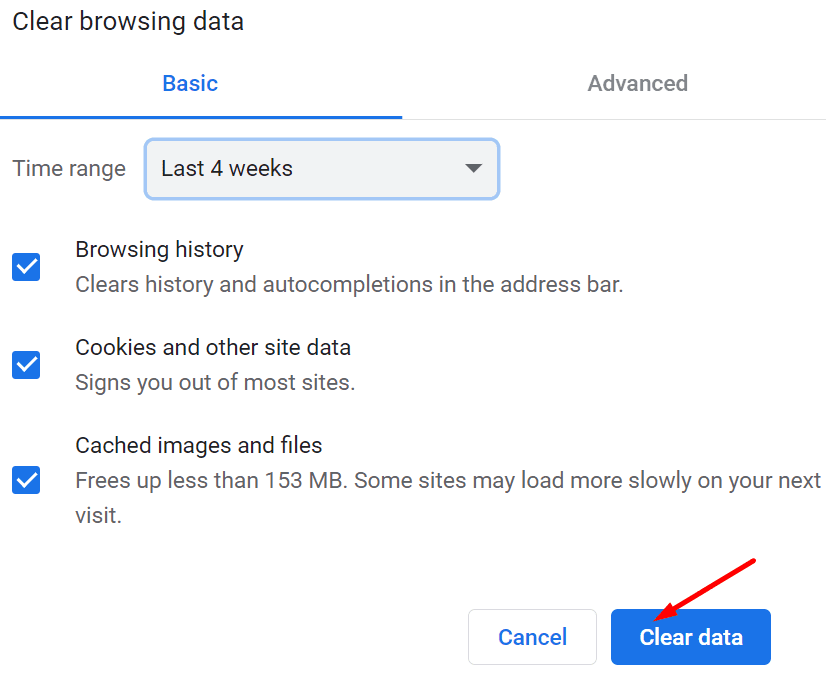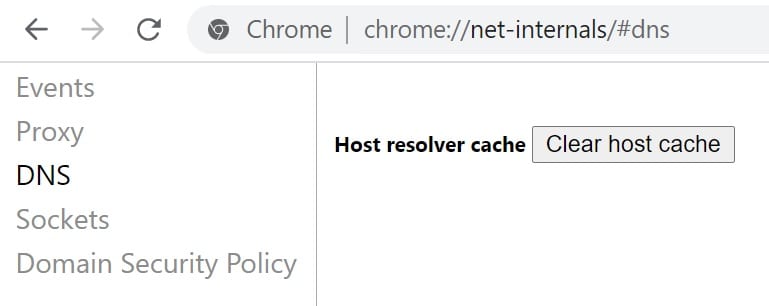El error 400 de solicitud incorrecta de Google Chrome indica que el servidor no pudo comprender o procesar la solicitud enviada por su navegador.
¿Qué causa errores de solicitud incorrecta en Chrome? El error 400 es un error del cliente que se produce debido a solicitudes incorrectas, sintaxis no válida o problemas de enrutamiento. También puede suceder si no se reconoce la URL o si la escribió incorrectamente. Así que vuelve a comprobarlo y asegúrate de haber escrito la URL correctamente.
En casos excepcionales, los errores de solicitud incorrectos también pueden indicar que un problema del lado del servidor está impidiendo que se procese su solicitud. En este caso, puede comunicarse con el propietario del sitio web para verificar si conocen este problema, pero solo después de probar todas las soluciones enumeradas en esta guía.
¿Cómo corrijo un error 400 de solicitud incorrecta?
1. Limpia la memoria caché de tu navegador
Borrar la caché y las cookies de Chrome puede ayudarlo a corregir errores de solicitud falsos. Cuando visita diferentes sitios web, su navegador almacena archivos temporales y varios scripts para cargar los respectivos sitios web más rápido la próxima vez.
Pero estos archivos pueden obstruir su navegador o incluso dañarse, lo que resulta en varios problemas de navegación, incluido el error 400.
Para borrar la caché y las cookies de Google Chrome:
- Haga clic en el icono de menú, vaya a Historia, haz clic de nuevo en Historia
- Luego seleccione Eliminar datos de navegación
- Marque las tres opciones disponibles para borrar su caché, cookies e historial
- Luego seleccione la franja horaria y presione el botón. Botón borrar datos.
Reinicie su computadora y verifique si ahora puede acceder al sitio web que causó el error 400. Si el error de solicitud incorrecta persiste, reinicie su módem y enrutador e intente nuevamente.
2. Actualiza tu DNS
Chrome tiene su propia caché DNS interna que puede borrar siguiendo estos pasos:
- Inicie el navegador y escriba chrome: // net-internals / # dns en la barra de direcciones → presione Enter

- Haga clic en el Borrar caché del host botón para actualizar la caché de DNS
- Vuelve a la barra de direcciones y escribe chrome: // net-internals / # sockets
- Para seleccionar Cerrar enchufes inactivosy haga clic en Piscinas empotradas
Cierre el navegador, ábralo de nuevo y compruebe si esta solución funcionó.
Luego, si está usando Windows, necesita vaciar el DNS en su computadora usando el símbolo del sistema:
- Haga clic en la barra de búsqueda y escriba cmd
- Haga clic derecho en el símbolo del sistema y seleccione Ejecutar como administrador → presione Entrar
- Introducir el ipconfig / flushdns y presione Entrar para borrar la caché de DNS de su computadora.
3. Deshabilita tus extensiones
Algunas extensiones pueden interferir demasiado con el funcionamiento de su navegador al determinar qué servidores interpretarán las solicitudes de su navegador como incorrectas o no válidas.
Le sugerimos que desactive todas las extensiones en su navegador para verificar si esto corrige los errores de solicitud falsos que está recibiendo en Chrome.
Haga clic en el icono de menú, vaya a Más herramientasy seleccione Extensiones. Seleccione cada extensión individualmente y desactívelas todas.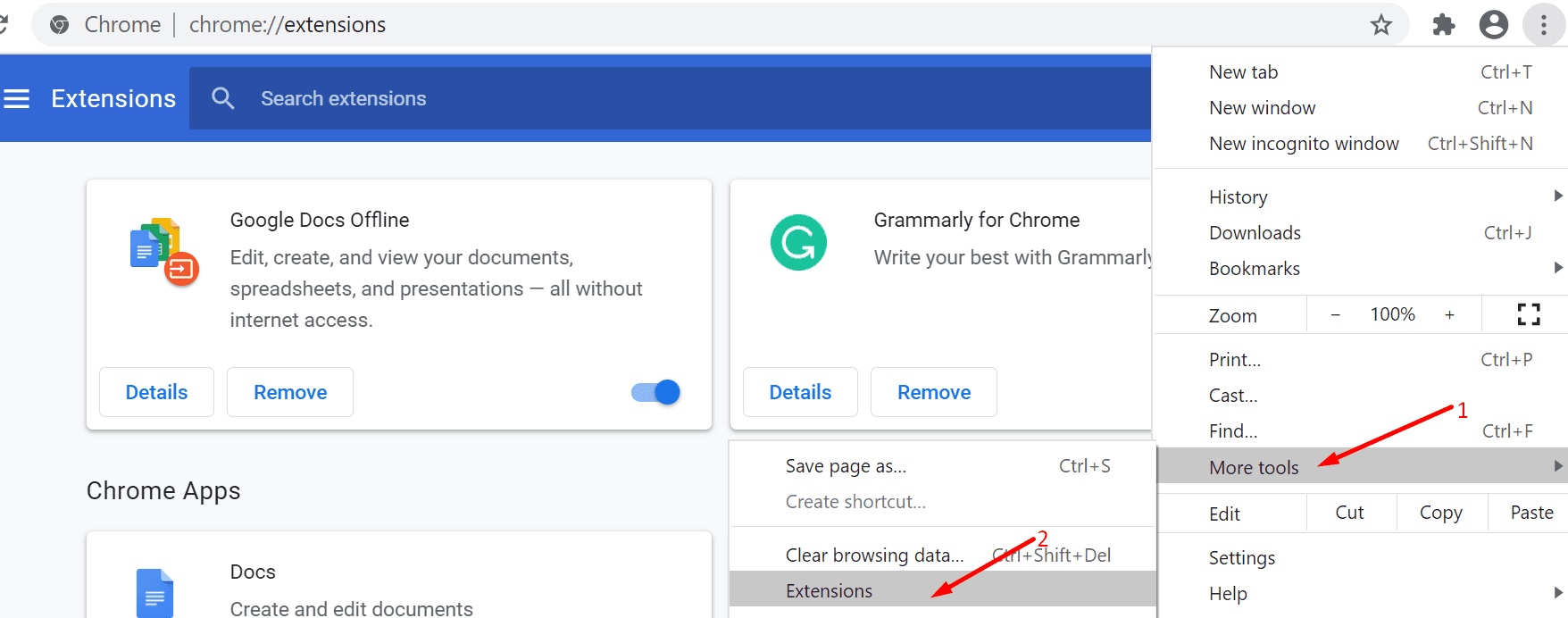
4. Soluciones adicionales
- Usa un perfil de Chrome diferente
- Si recibe una solicitud de error 400 incorrecta solo en sitios web específicos, comuníquese con el propietario del sitio web mediante la página de contacto e infórmele sobre este problema.
- Utilice un navegador diferente.
Esperamos que una de estas soluciones solucione su problema.